آسانترین روشهای نصب برنامه روی لینوکس

سیستمعامل لینوکس به خانوادهای بزرگ از انواع سیستمعاملهای متن باز مبتنیبر کرنل لینوکس گفته میشود که از دنیای مدیریت سرور و پایگاهداده و بهطور کلی زیرساختهای سازمانی گرفته تا سیستمهای دسکتاپ عمومی، کاربردهای متفاوتی دارند. ورود بهدنیای متن باز هچ انتهایی ندارد و هرچه دربارهی آن بنویسیم و بخوانیم تمام نمیشود؛ بنابراین، در این مقاله فقط دربارهی آموزش روشهای نصب برنامه در لینوکس خواهیم نوشت.
برای نصب برنامه در لینوکس در ابتدا حتماً نیاز به انتخاب سیستم عامل لینوکس دارید؛ بنابراین، توصیه میکنیم اگر قصد دارید از سیستم عامل ویندوز یا مکاواس به لینوکس دسکتاپ مهاجرت کنید پیشاز هرچیز براساس نیاز خود پرسشهایی را پاسخ دهید و بهترین توزیع لینوکس را مطابق با پاسخهای خود انتخاب کنید.
درنظر داشته باشید که در این مسیر ممکن است سؤالهای زیادی در ذهنتان باشد که شما را از این کار منصرف کند؛ اما مطمئن باشید که در دنیای متن باز تقریباً همهچیز ممکن است. یکی از پرسشهای مهم کاربران این است که چه نرمافزارهایی برای لینوکس موجود هستند و نحوهی نصب برنامه در لینوکس چگونه است؟ مثل همیشه با زومیت همراه باشید.
- روشهای نصب برنامه در لینوکس
- پکیج
- پکیج منیجر
- مخازن
- ترمینال
- نصب نرمافزار در لینوکس اوبونتو
- نصب برنامه در لینوکس با Synaptic
- نصب برنامه دانلودشده در لینوکس
- نصب برنامه با دستور در لینوکس
- نصب برنامه در لینوکس دبیان با ترمینال
- نصب برنامه در لینوکس با دستور dpkg
- نصب برنامه در لینوکس با دستور apt
- نصب برنامه در کالی لینوکس
- نصب نرم افزار در لینوکس با دستور YUM
- نصب نرمافزار در لینوکس با کامپایل سورس کد
- نصب برنامههای ویندوز در لینوکس
- محل نصب برنامهها در لینوکس
- جمعبندی
روشهای نصب برنامه در لینوکس
بهطور کلی میتوان نصب برنامه در لینوکس را به دو دستهی بزرگ تقسیم کرد که شامل نصب ازطریق رابط کاربری گرافیکی و نصب با دستور خط فرمان میشود. هرکدام از این دو روش نیز قابل طبقهبندی به فرایندهای کوچکتر هستند تا انواع برنامههای موجود در این سیستمعامل را پوشش دهند.
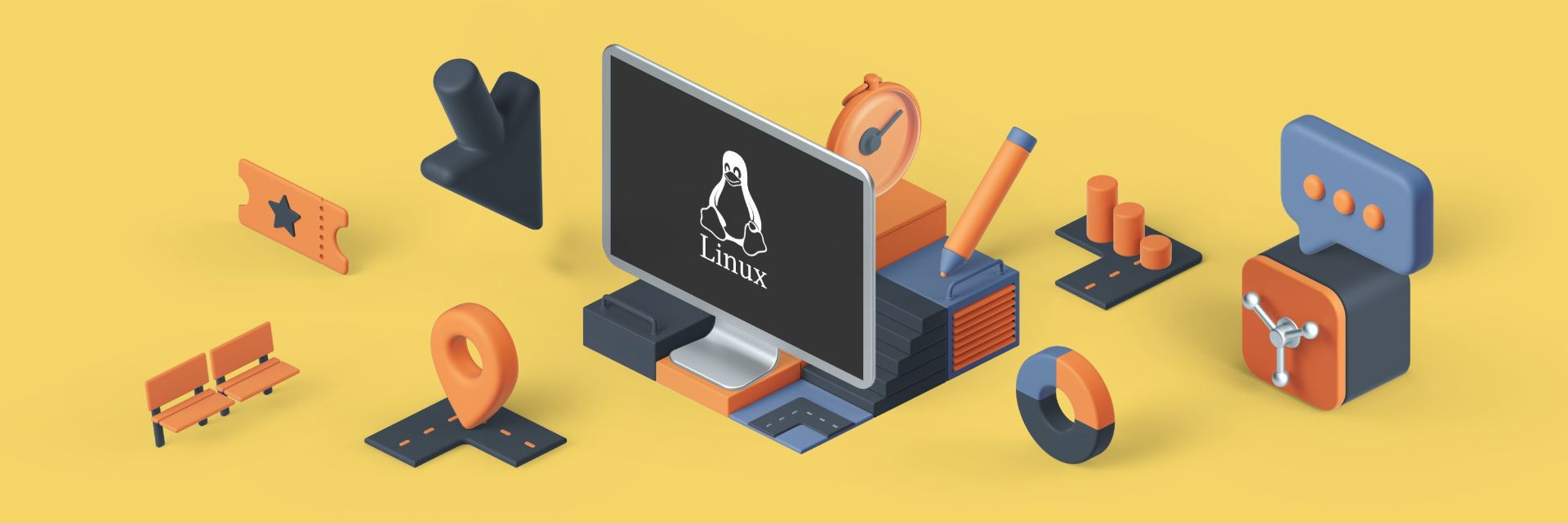
بعداز انتخاب و نصب بهترین سیستم عامل لینوکس و پیشاز این که سراغ آموزش نصب برنامه روی لینوکس برویم، باید مفاهیم مهمی را دربارهی این سیستمعامل و نحوهی عملکرد برنامهها در آن یاد بگیریم.
پکیج
در لینوکس پکیج (Package) یا بسته واحد پایه نرمافزارها را تشکیل میدهد. پکیج، مجموعهای فشرده از فایلهایی است که شامل تمام دادههای مربوط به نرمافزار میشوند. همچنین، این بسته شامل فراداده (Meta-Data) و دستورالعملهایی برای پیادهسازی یک عملکرد یا نرمافزار خاص در سیستم کاربر میشود.
این بستهها توسط توسعهدهندگانی که با نام Package Maintainer شناخته میشوند، دردسترس کاربران قرار میگیرند. Package Maintainer سورس کد نرمافزار را از شرکت اصلی یا برنامهنویس آن دریافت میکند و سپس آن را کامپایلکرده و فراداده پکیج را میسازد. همچنین، در این بین شاید برای بهبود سازگاری و یکپارچگی برنامه با سایر بخشهای توزیع لینوکس، تغییراتی را در کد منبع اصلی اعمال کند. اکنون بسته برای نصب برنامه در لینوکس حاضر است.
پکیج منیجر
پکیج منیجرها (Package Managers) یا بهعبارتی دیگر مدیریت بسته یکی از اصطلاحاتی است که بیشتر کاربران جدید لینوکس را سردرگم میکند. پکیج منیجرها، به دستهای از زیرسیستمها و ابزارها در لینوکس گفته میشود که امکان مدیریت پکیجها یا نرمافزارهای روی سیستم عامل را برای کاربر فراهم میکند. علاوهبراین، گزارشی از همهی برنامههای نصبشده را نگه میدارد، پکیجها را دانلود میکند، از نصب نرمافزارها در مکان درست اطمینان حاصل میکند، برای ارتقاء پکیجها استفاده میشود، وابستگیها را برطرف میکند و کاربران را از نصب با سورس کد بینیاز میکند. افزونبراین، انتشار بهروزرسانی سیستم عامل یا نرمافزار را به کاربر اعلام میکند.
پکیج منیجر مجموعه ابزاری است که بهوسیلهی آن فرایند نصب برنامه در لینوکس، بهروزرسانی، پیکربندی و حذف آنها انجام میشود.
نکتهی دیگری که باید به آن اشاره کرد این است که پکیج منیجرهای مختلفی وجود دارند و هر توزیع لینوکس ابزار مدیریت بسته خود را دارد. بهعنوان مثال، توزیع دبیان، اوبونتو و مشتقاتش از مدیریت بسته apt، توزیع رد هت اینترپرایز لینوکس (Red Hat Enterprise Linux)، سنتاواس (CentOS) و فدورا از یام (yum)، توزیع سوزه (SUSE) و openSUSE از zypper و توزیع آرک لینوکس از pacman، استفاده میکنند.
بنابراین، هر پکیج منیجر با یک نوع داده یا بهبیانی دقیقتر با یک نوع بسته کار میکند. بهعنوان مثال، apt با فایلهای deb. و یام و زیپر با rpm. کار میکنند. بنابراین، پکیج منیجر apt قادر به نصب فایلهای rpm. نیست و یام و ریپر قادر به نصب فایلهای deb. نیستند.
سیستمهای مدیریت پکیج به دو دستهی اساسی تقسیم میشوند که عبارتاند از: ۱- ابزار پکیج سطح پایین (Low-Level Package Tools) که فرایندهای نصب و حذف فایلهای پکیج را کنترل میکند. ۲- ابزار پکیج سطح بالا (High-Level Package Tools) که جستوجوی فراداده و رفع وابستگی را برعهده دارد.
درواقع، میتوان گفت یکی دیگر از تفاوتهای میان پکیج منیجرها امکان نصب از فایلهای محلی یا امکان جستوجو و دانلود ازطریق مخازن راهدور بهصورت آنلاین است. برای مثال، اوبونتو و مشتقاتش از دستور مدیریت بستههای dpkg برای نصب فایلهای deb. محلی استفاده میکنند و این دستور برخلاف apt توانایی جستوجوی مخازن دور یا دریافت پکیج از آنها را ندارد.
همچنین، توزیعهای مبتنیبر رد هت نیز از rpm برای نصب فایلهای محلی rpm. بهره میبرند و برای دانلود و نصب برنامه در لینوکس ازطریق مخزنهای دیگر باید از yum و dnf استفاده کرد.
براساس دستهبندی دوگانه پکیج منیجرها باید گفت سیستم مدیریت بسته dpkg و rpm ابزار پکیج سطح پایین هستند درحالیکه apt و yum و zypper ابزار پکیج سطح بالا قلمداد میشوند.

شاید در ابتدای مهاجرت و نصب نرمافزار روی لینوکس این مفاهیم کمی گیجکننده به نظر میرسند؛ اما با گذشت زمان بسیار سادهتر خواهند شد. علاوهبراین، پکیج منیجرهایی نیز طراحی شدند که رابط کاربری گرافیکی دارند و مانند یک اپلیکیشن درخدمت کاربر قرار میگیرند. این رابطهای کاربری گرافیکی، مشابه اپاستور اپل یا پلیاستور گوگل هستند و تعداد بیشماری از آنها نیز دردسترس قرار دارد.
برای مثال میتوان به Ubuntu Software Center ،GNOME Software Center و Elementary App Center اشاره کرد. این اپ استورها به شما اجازه میدهند که بهسادگی عنوان یک نرمافزار را جستجو و با یک کلیک آن را در توزیع لینوکس نصب کنید.
یکی دیگر از کاربردهای مهم سیستم مدیریت بسته رفع وابستگیها (Dependencies) است. اغلب برنامهها مستقل نیستند و برای اجرای عملکردها نیاز به اجزای سایر برنامهها دارند. فعالیتهای معمولی مانند input/output، برای مثال توسط روالهایی (در برنامهنویسی، روال به دنبالهای از دستورالعملها برای انجام یک کار فرعی خاص از یک برنامه کامپیوتری گفته میشود.) که دربین برنامههای مختلف مشترک هستند، انجام میشود. این روالها در کتابخانههای اشتراکی ذخیره شدهاند که خدمات ضروری را برای بیشاز یک برنامه فراهم میکنند. سیستمهای مدیریت بسته امروزی، همگی روشهایی برای حل وابستگی دارند تا مطمئن شوند در زمان نصب برنامه روی لینوکس ازطریق پکیج، تمام وابستگیهای آن نیز نصب شوند.
یادآور میشویم که بحث دربارهی انواع پکیج منیجرها و سازوکارهایشان را میتوان بسیار عمیقتر پیشبرد؛ اما تا همین میزان برای آموزش نصب برنامه در لینوکس کفایت میکند.
مخازن
بخش دیگری که کاربر برای نصب برنامه در لینوکس با آن سروکار خواهد داشت، مخازن (Repositories) نام دارد. درواقع، بستههایی که دربالاتر دربارهی ساخت آن توضیح داده شد، ازطریق همین مخازن مرکزی دراختیار کاربران قرار میگیرند. این مخازن شامل هزاران بسته میشوند که هرکدام مخصوص یک توزیع ایجاد و بهینهسازی شدهاند. هر توزیع مخزن رسمی یا استاندارد خود را دارد که کاربر میتواند آنها را پیکربندی کند.
بهبیانی دیگر، مخزن را میتوان سرور عمومی درنظر گرفت که برای نصب برنامه در لینوکس باید آن را روی توزیع پیکربندی کرد و سپس با استفاده از پکیج منیجر نرمافزار مورد نظر را در آن فراخوانی و نصب کرد. علاوهبر مخازن رسمی و استاندارد، مخازن شخص ثالث نیز وجود دارند که امکان افزودن آنها برای کاربر میسر است. افزودن مخازن را نیز میتوان علاوهبر روش دستور در خط فرمان، ازطریق رابط کاربری گرافیکی انجام داد.
ترمینال
توضیح کامل اینکه ترمینال در لینوکس چیست بهخودی خود به مقالهای مجزا نیاز دارد؛ اما بهطور خلاصه، ترمینال در لینوکس نوعی رابط کاربری مبتنیبر متن است که کاربر در آن فرمانهای رمزی لینوکس را وارد میکند و از آن طریق سیستم عامل را هدایت میکند. فرمانهای لینوکس نیز کیلدواژههای خاصی هستند که اپلیکیشنهای بسیار کوچکی را نمایندگی میکنند. این اپلیکیشنها در زمان نصب سیستمعامل روی کامپیوتر نصب میشوند و فقط ازطریق ترمینال دردسترس قرار خواهند گرفت.
درادامه، ابتدا سراغ روشهای نصب برنامه در لینوکس ازطریق رابط کاربری گرافیکی میرویم که شاید به باور بسیاری از کاربران آسانتر است؛ اما در برخی موارد پیچیدگیهایی دارد و سپس روش نصب برنامه در لینوکس با دستور در ترمینال را بررسی خواهیم کرد.
نصب نرمافزار در لینوکس اوبونتو
نصب برنامه در لینوکس اوبونتو با استفاده از Software Center بسیار آسان است و تقریباً میتوان آن را شبیه به فرایند نصب برنامه در پلتفرم اندروید قلمداد کرد که کاربر در پلیاستور اپلیکیشن مدنظر خود را پیدا میکند و از آنجا دانلود و نصب را انجام میدهد. این روش آسان نصب نرم افزار در لینوکس در دستهی نصب با کمک رابط کاربری گرافیکی قرار میگیرد که برای کاربران عمومی بهتر است.
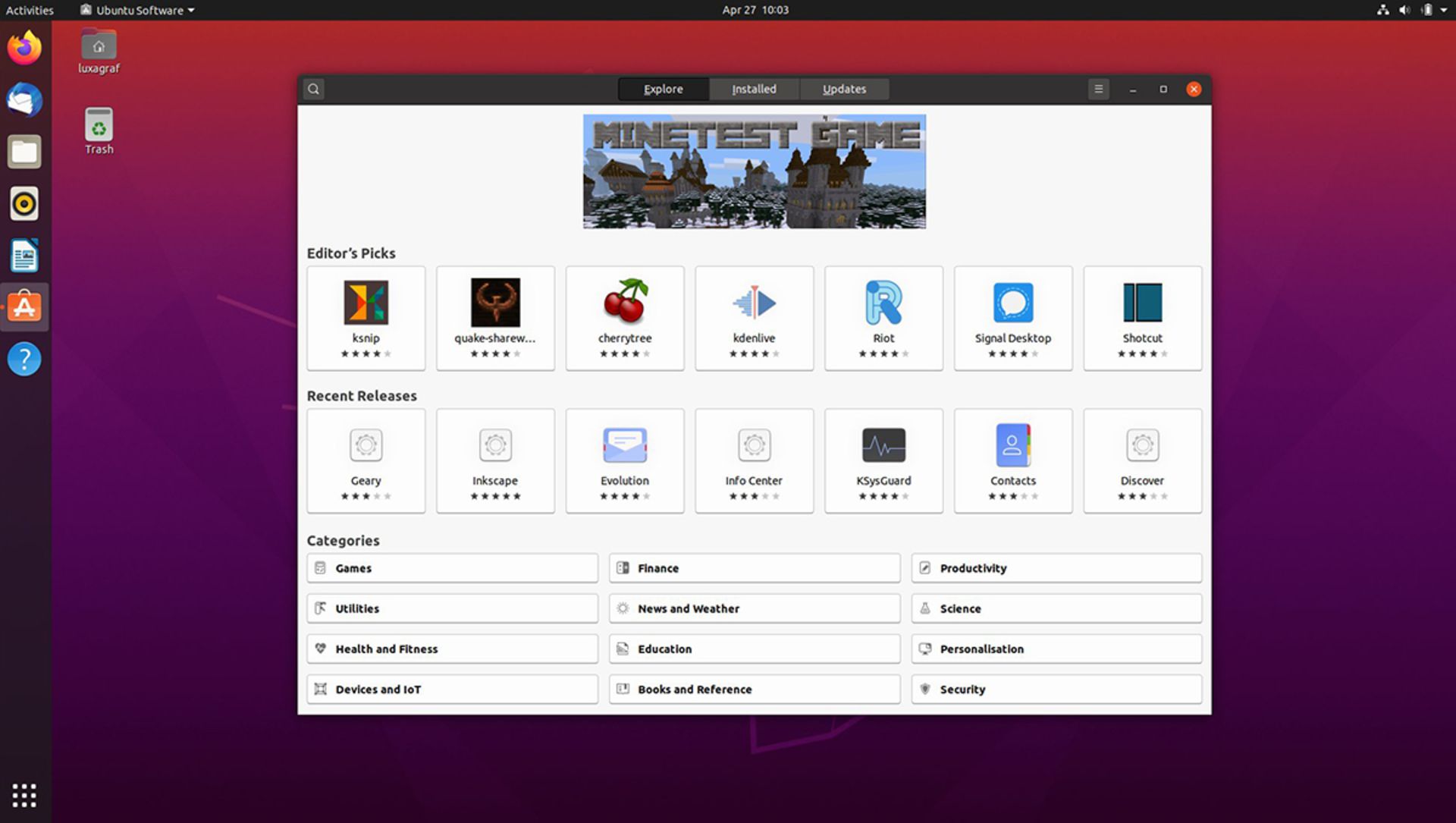
همانطور که پیشتر گفته شد سیستم عامل لینوکس توزیعهای مختلفی دارد که متعاقباً فرایند نصب نرمافزار را اندکی متفاوت اجرا میکنند. برای مثال، اگر کاربری بخواهد در توزیع Ubuntu نصب نرمافزار را با کمک رابط کاربری گرافیکی انجام دهد، میتواند از Ubuntu Software Center استفاده کند. این سیستم مدیریت بسته سطح بالا و سطح پایین را پوشش میدهد و با رابط کاربری گرافیکی نشان میدهد که چه نرمافزارهایی روی توزیع اوبونتو نصب شدهاند؛ همچنین عناوین نرمافزارهای دردسترس قابل نصب روی توزیع را نیز نشان خواهد داد.
علاوهبراین، Ubuntu Software Center براساس برنامههایی که کاربر دانلود و نصب میکند، نرمافزارهای مرتبط یا مشابهی را نیز معرفی میکند. تقریباً سایر توزیعهای لینوکس سرویس مشابه مرکز نرمافزار اوبونتو را ارائه میکنند و تقریباً همهی آنها بههمین ترتیب کار میکنند. البته، Software Center اوبونتو در سال ۲۰۱۶ میلادی (۱۳۹۵ خورشیدی) متوقف شد و بسیاری از کاربران امروزی GNOME Software Tool را مورد استفاده قرار میدهند.
نصب نرمافزار روی لینوکس ازطریق Ubuntu Software Center بهسادگی چند کلیک انجام میشود و برنامهی نصب شده در بخش Ubuntu Launcher دردسترس خواهد بود که بهصورت آیکون دایرهای شکل با رنگ قهوهای در سمت چپ بالای صفحهنمایش دیده میشود. البته، امکان راهاندازی برنامههای نصبشده ازطریق Software Center نیز میسّر است.
نصب برنامه در لینوکس با Synaptic
نرمافزار مدیریت بسته Synaptic یک سیستم مدیریت بسته برپایه رابط کاربری گرافیکی قدرتمند است که میتوان از آن برای نصب نرم افزار روی لینوکس بهرهمند شد. برای اجرای Synaptic روی منوی سیستمعامل در بالای سمت چپ منوی دسکتاپ کلیک کنید، سپس روی Administration کلیک کنید و Synaptic Package Manager را باز کنید. بعداز وارد کردن رمزعبور سیستم مدیریت بسته اجرا میشود.
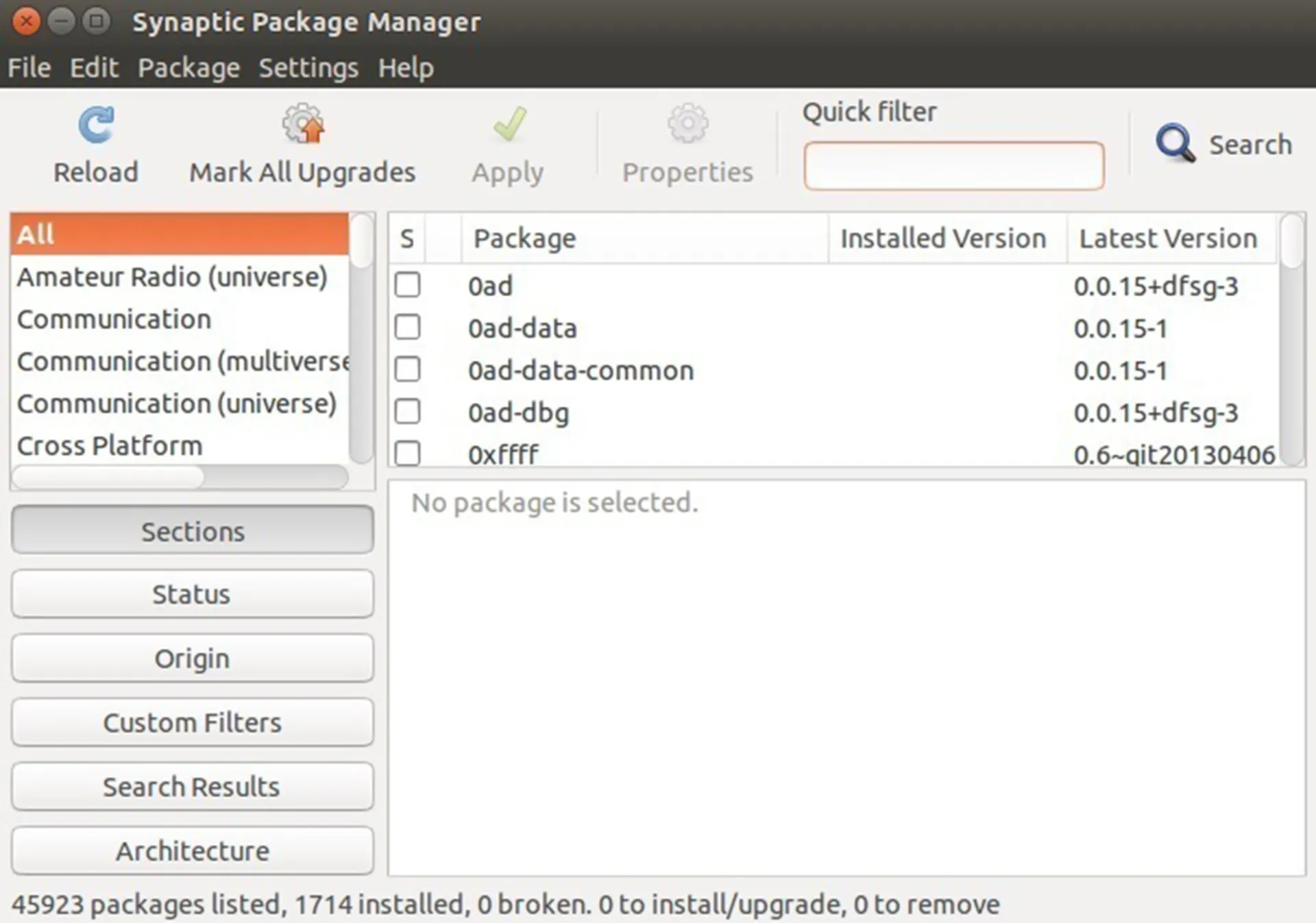
گزینههای مختلفی در Synaptic بهچشم میخورد و در سمت چپ آن فهرست بزرگی وجود دارد که انواع مختلفی از دستهبندیهای نرمافزار را دربر میگیرد. روی دکمهی Search در سمت راست نوار ابزار کلیک کنید تا بخشی برای تایپکردن نام برنامهای که بهدنبال آن هستید باز شود.
برای مثال، میخواهیم «Chess» را نصب کنیم ابتدا در کادر جستوجو نام آن را را تایپ کنید، سپس با فشردن دکمهی Search، پکیج مذکور بههمراه توضیحات و اطلاعات نسخه موجود بهنمایش درمیآید.
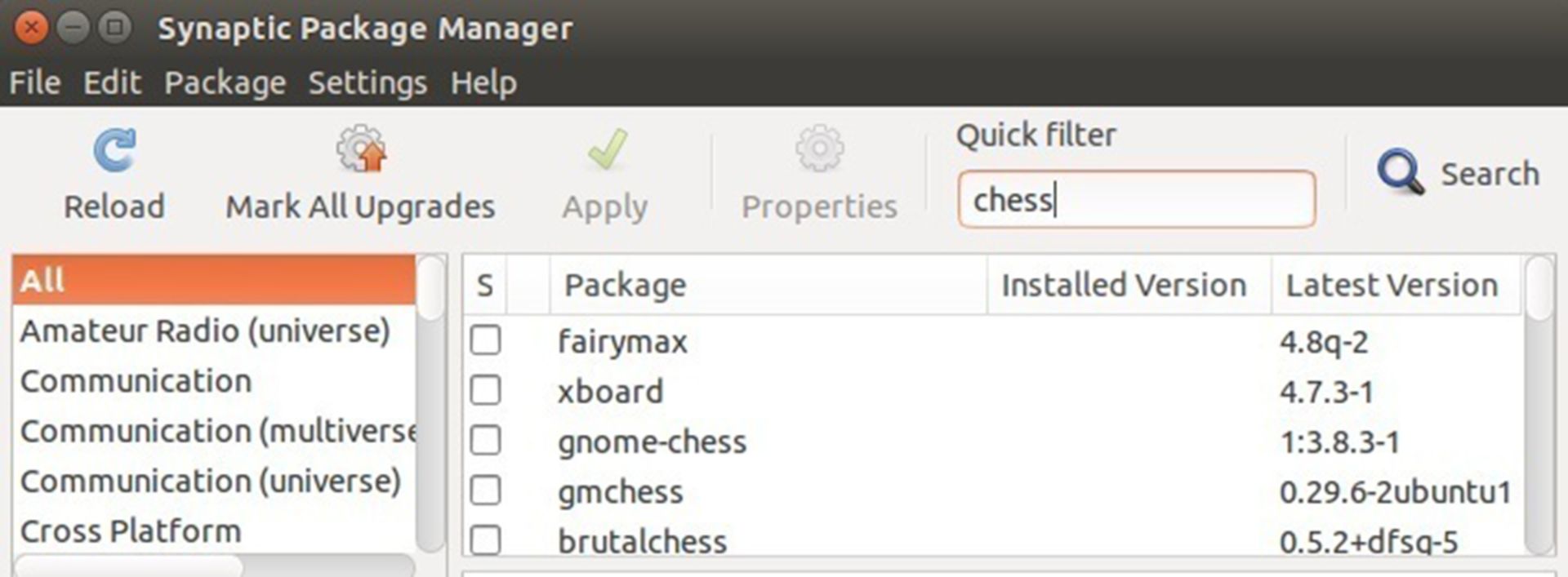
با بررسی آن اطلاعات مطمئن شوید که برنامهی مدنظرتان باشد و سپس روی آن کلیک راست کنید و از منویی که ظاهر میشود روی گزینهی Mark for Installation بزنید تا نرمافزار مورد نظر برای نصب انتخاب شود.
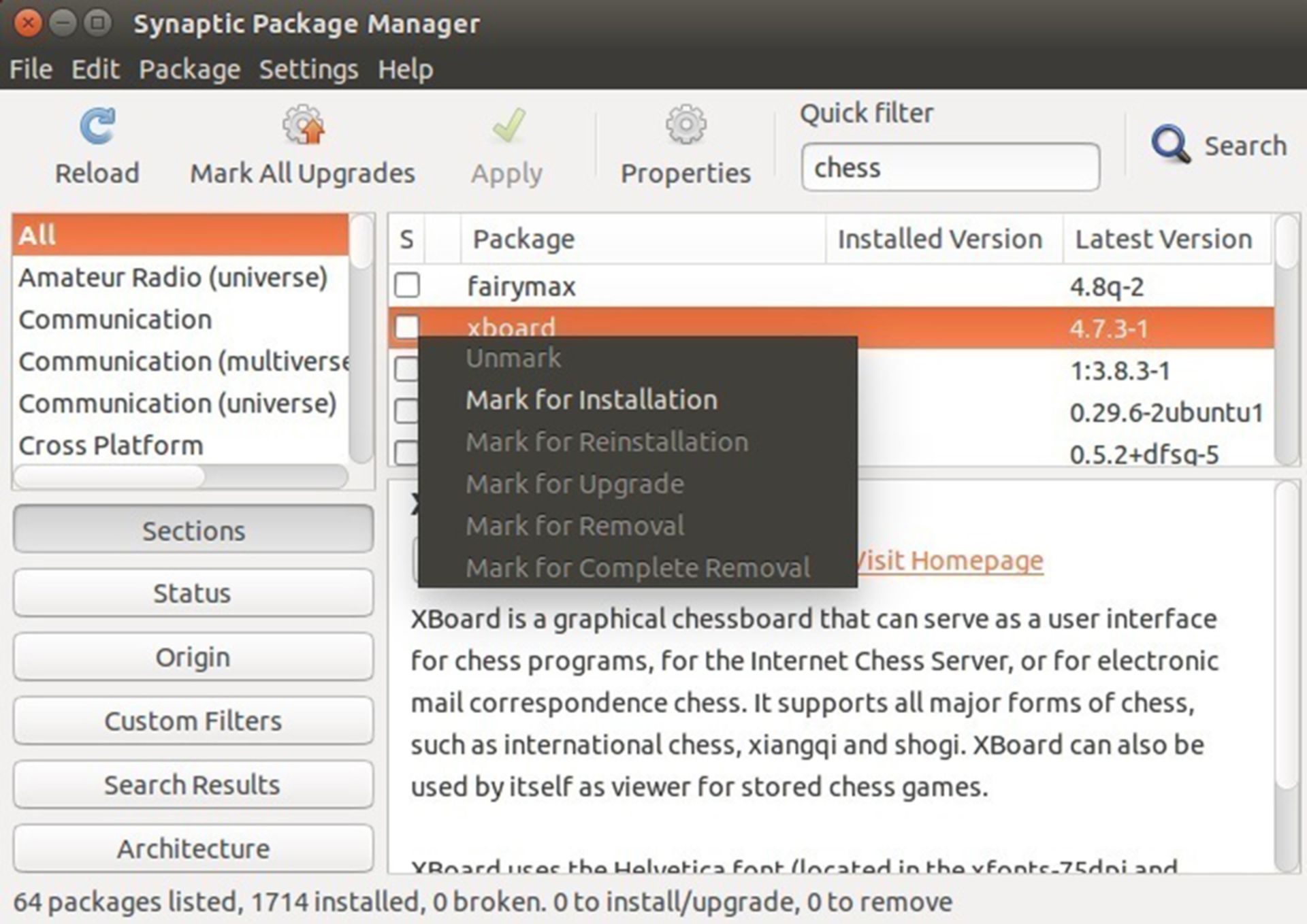
نکتهی قابل توجه این است که بعضی نرمافزارها در دسته برنامههایی قرار میگیرد که به نرمافزارهای دیگری وابستگی (Dependency) دارد. همانطور که در مفاهیم ضروری توضیح داده شد چنین برنامههایی برای اجراشدن نیاز به نصب چند پکیج دیگر دارند.
بنابراین Synaptic به کاربر گوشزد میکند که با اعمال نصب این برنامه، نرمافزارهای ضروری دیگری که در منوی سمت چپ ظاهر شدند نیز دانلود خواهند شد تا وابستگیها را مرتفع کند. علاوهبراین، بعداز کلیک روی Mark کاربر به منوی اصلی Synaptic هدایت میشود تا درصورت نیاز برنامههای دیگری را نیز به فهرست نصب اضافه کند.
درنهایت، مدیریت پکیج Synaptic نرمافزارهای درخواست شده را از اینترنت دانلود میکند یا اگر برنامههایی برای نصب انتخاب شده باشند که روی دیسک نصب سیستمعامل دردسترس باشند، از کاربر میخواهد تا دیسک را قرار دهد تا فرایند نصب برنامه روی لینوکس تکمیل شود.
برنامههای نصبشده در منوی Applications دردسترس کاربر قرار میگیرند. درصورتی که کاربر بخواهد از محل نصب برنامه در لینوکس مطلع شود، مجدداً باید از Synaptic کمک بگیرد. برای این منظور روی برنامه در فهرست Synaptic کلیک راست کنید، سپس Properties را نمایش دهید و روی Installed Files کلیک کنید. برای حذف نرمافزار نیز میتوان از همین منوی کلیک راست Mark for Removal را انتخاب کرد.
موارد محدودی وجود دارد که سیستم مدیریت پکیج Synaptic روی توزیع لینوکس نصب نیست. اگر قصد دارید نصب برنامه در لینوکس را حتماً ازطریق Synaptic انجام دهید لازم است ابتدا این پکیج منیجر مبتنیبر رابط کاربری گرافیکی را نصب کنید؛ اما نصب آن ازطریق خط فرمان انجام میشود، بدین ترتیب خط فرمان زیر را در ترمینال وارد کنید:
sudo apt install synaptic
بعداز آنکه Synaptic نصب شد، اکنون میتوان آن را از رابط کاربری گرافیکی اجرا کرد. سپس، نرمافزار مدنظر برای نصب را با زدن روی گزینه Installation انتخاب کنید و بعد روی Apply بزنید.
نصب برنامه دانلودشده در لینوکس
نصب برنامه دانلودشده در لینوکس با استفاده از رابط کاربری گرافیکی شباهت بسیار زیادی به نصب نرمافزار در ویندوز دارد که در آن فایل اجرایی راهاندازی میشود و فرایند نصب بهوسیلهی Wizard هدایت میشود.
برخی از برنامهها به صورت پیشفرض در توزیع لینوکس ارائه نمیشوند. این موضوع شامل برنامههای مستقل از سیستمعامل، نظیر گوگل کروم، اسکایپ، استیم و اپرا و... میشود. درواقع، توزیعهای لینوکس حق عرضه این قبیل نرمافزارها را از شرکت اصلی برنامه دریافت نکردهاند؛ بنابراین، کاربر باید درصورت نیاز آنها را از منبع رسمی شرکت دانلود کند.
برای مثال، اگر کاربری بخواهد اسکایپ را روی توزیع اوبونتو نصب کند، باید با مراجعه به وبسایت اسکایپ پکیج مخصوص توزیع اوبونتو را با پسوند .deb دانلود کند. توزیعهای مختلف پکیجهای متفاوتی را با پسوندهای مختلف پشتیبانی میکنند. اوبونتو، لینوکس مینت و دبیان و دیگر توزیعهای مشابه پکیجهای Deb با پسوند .deb را استفاده میکنند.
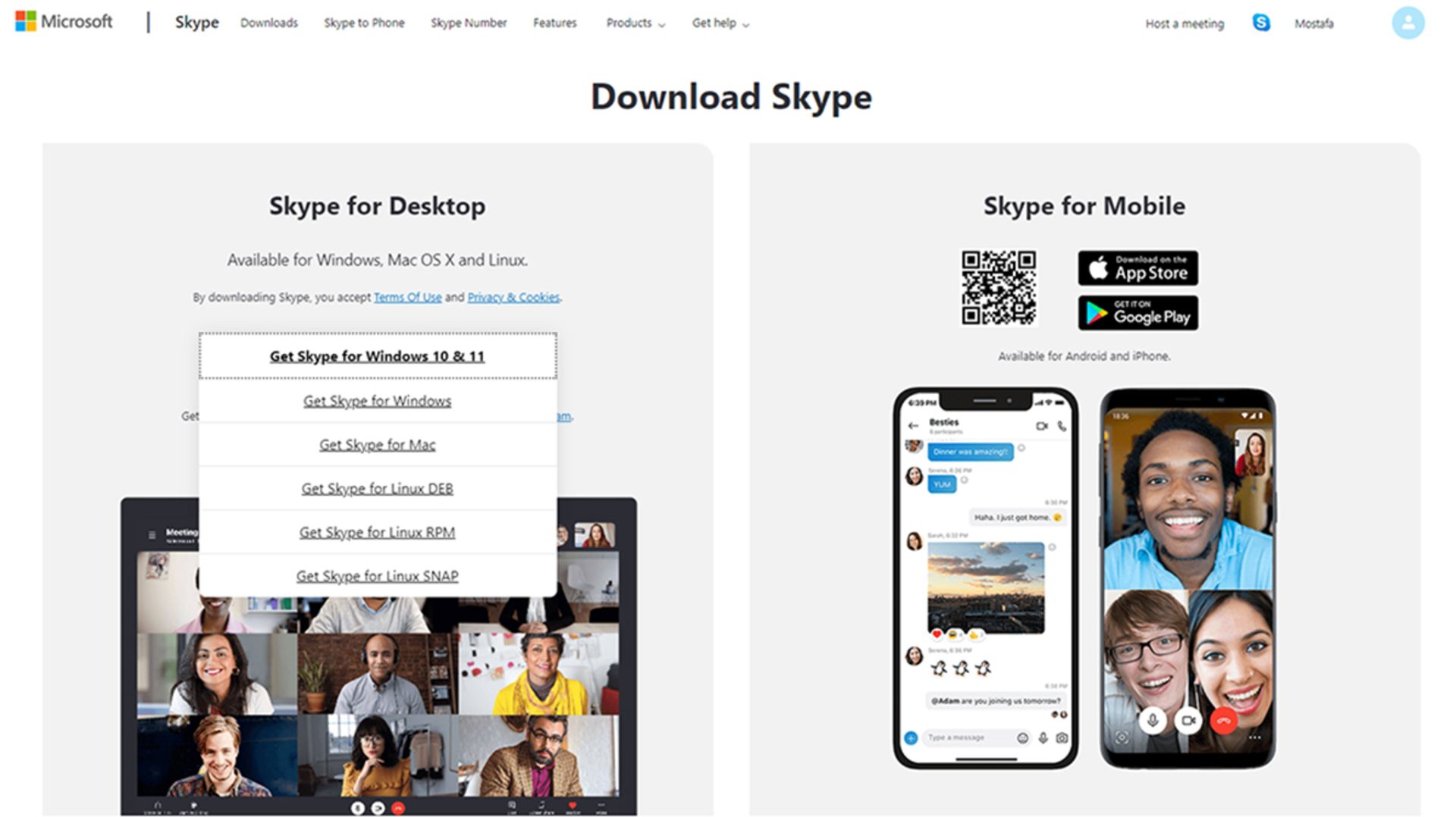
دقت داشته باشید که ممکن است بعداز کلیک روی گزینهی دانلود پیامی ظاهر شود که آیا قصد دارید پکیج را توسط Software Installer بازکنید یا فقط قصد دارید آن را ذخیره کنید. باید یادآور شد که تمام توزیعها از قابلیت بازکردن پکیج برای نصب بدون پکیج منیجر پشتیبانی نمیکنند و در آن صورت باید از روش دیگری برای نصب برنامه روی لینوکس اقدام کرد که در ادامه توضیح داده خواهد شد.
اگر کاربر نصب مستقیم قبل از دانلود را انتخاب نکرد، پکیج .deb اسکایپ دانلود و ذخیره میشود و با دوبار کلیک روی آن و واردکردن رمزعبور، Ubuntu Software Center باز خواهد شد و میتواند فرایند نصب را مسقیماً از داخل آن تکمیل کند.
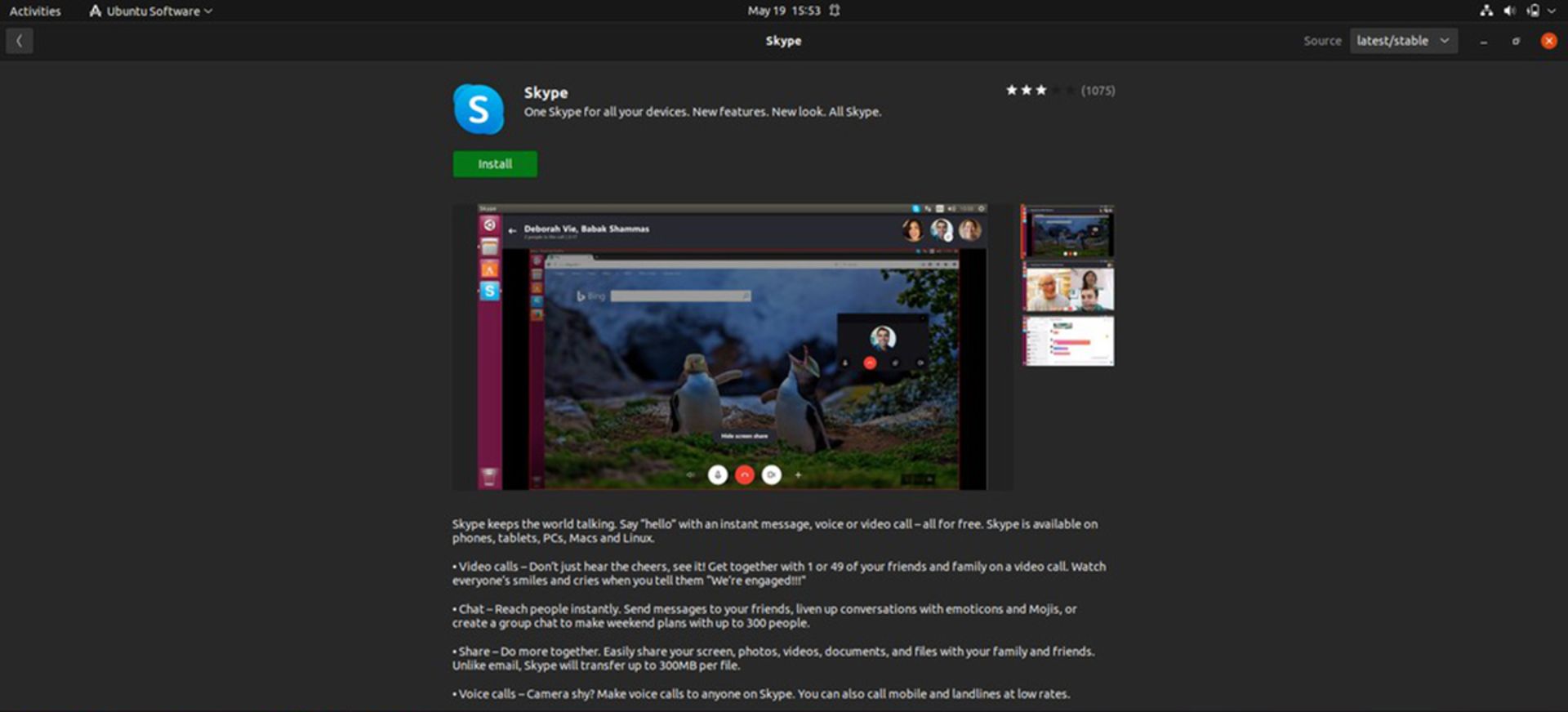
افزونبراین، در مواردی دیگر ممکن است کاربر بهدنبال نصب نرمافزاری روی لینوکس باشد که نیاز به مخازن شخص ثالث یا غیررسمی دارد. هرکسی میتواند مخازن نرمافزاری شخصی خود را ایجاد کند و دردسترس سایرین قرار دهد. بدین ترتیب، اگر کاربر نیاز به مخازن شخص ثالث داشته باشد باید آن را روی توزیع لینوکس خود پیکربندی کند. البته، پکیجهای موجود روی این مخازن غالباً اعتبارسنجی نشدهاند و خطر استفاده از آنها برعهده خود کاربر است، پس با آگاهی کامل سراغ این روش بروید.
بااینحال، افزودن «Personal Package Archives» یا بهعبارتی PPA در توزیع اوبونتو بسیار آسان است. کاربر قادر است PPA مورد نیاز خود را در مدیریت بسته اضافه کند تا پکیجهای آن در Software Center اوبونتو ظاهر شوند. برای افزودن PPA نیز دو روش وجود دارد که شامل رابط کاربری گرافیکی و خط فرمان در ترمینال میشود. در این قسمت به روش افزودن ازطریق رابط کاربری گرافیکی میپردازیم و روش انجام ازطریق خط فرمان در ترمینال را درادامه بازگو خواهیم کرد.
در محیط اوبونتو روی Unity Dash کلیک کنید و Software & Updates را مطابق تصویر جستوجو و باز کنید.
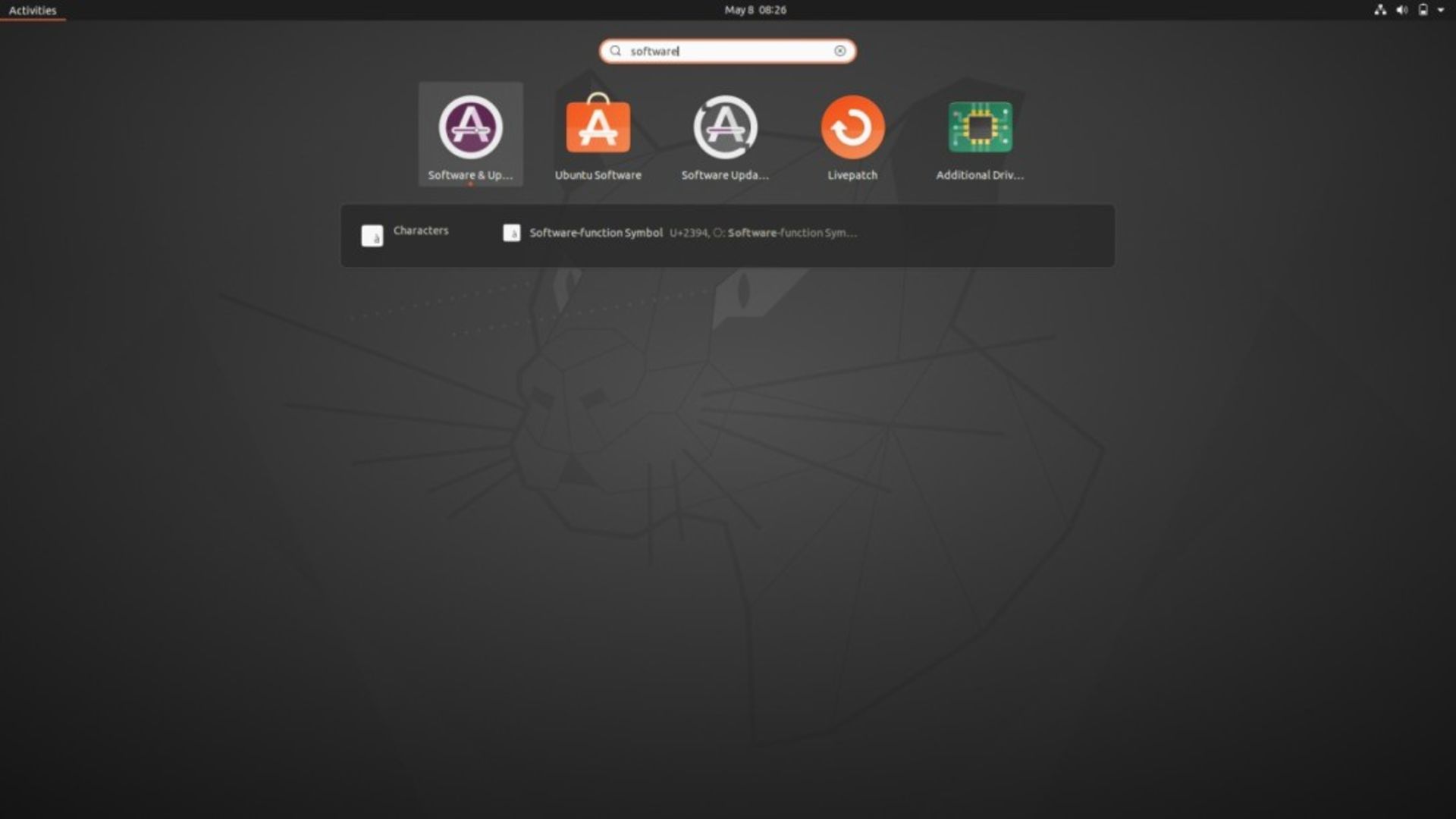
در صفحهی بازشده از Software & Updates روی زبانه Other Software کلیک کنید و دکمهی Add را بزنید و حالا آدرس PPA جدید را وارد کنید. در این تصویر، بهعنوان مثال قصد داریم PPA مربوط به ابزار تصویربرداری از صفحهنمایش را با نام Shutter را اضافه کنیم.
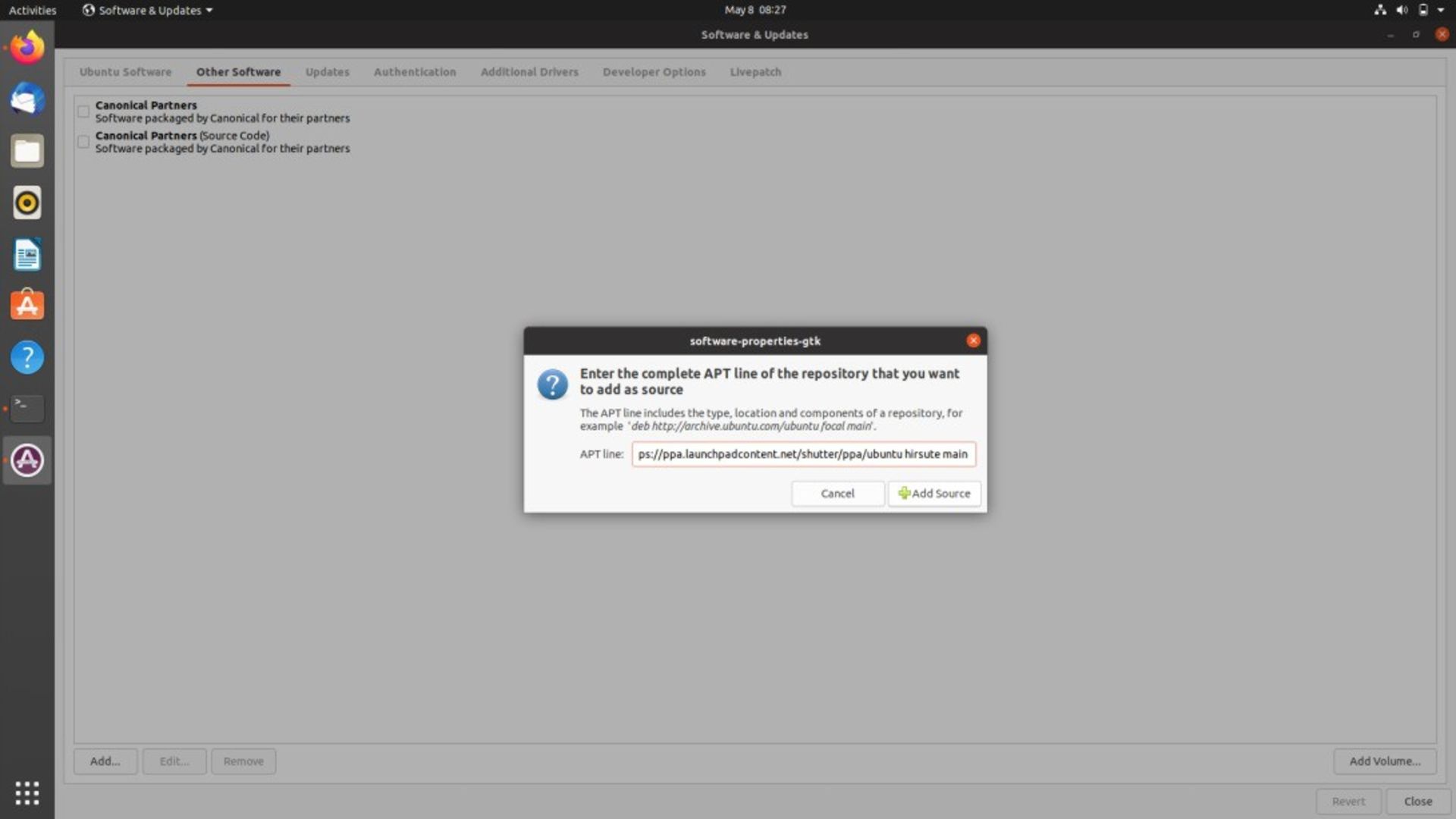
برای یافتن آخرین نسخهی PPA نرمافزار Shutter میتوان به پلتفرمهای اشتراکگذاری نرمافزاری برای پکیجهای اوبونتو نظیر launchpad.net مراجعه کرد و طبق مثال در آن Shutter screenshot را جستوجو کرد.
آدرس PPA نرمافزار Shutter بهشکل زیر خواهد بود:
deb https://ppa.launchpadcontent.net/shutter/ppa/ubuntu hirsute main
اکنون روی Add کلیک کنید تا کادر واردکردن رمزعبور برای احراز هویت ظاهر شود و رمزعبور را وارد کنید و اعمال تغییرات را تأیید کنید. باوجود اینکه شاید استفاده از رابط کاربری راحت بهنظر برسد؛ اما در مورد افزودن مخازن و نصب برنامه روی لینوکس از مخازن غیررسمی تایپکردن خط فرمان در ترمینال بسیار آسانتر است.
برای افزودن PPA با ترمینال، دستور زیر را وارد میکنیم، بههمین راحتی:
sudo add-apt-repository ppa:shutter/ppa
دستور بالا بعد از تکمیل شدن فایلی در آدرس /etc/apt/sources.list.d. ایجاد خواهد کرد.
نصب برنامه با دستور در لینوکس
بیراه نیست که بگوییم بخشی از لذت کار با سیستمعامل لینوکس استفاده از ترمینال بهجای رابط کاربری گرافیکی است. هرچند شاید در ابتدا این امر برای کاربران عمومی مشکل بهنظر برسد؛ اما با کمی تمرین و تلاش قطعاً سرعت عمل کاربر بیشتر میشود. یکی از مهمترین کاربردهای ترمینال بهعنوان رابط مبتنیبر متن و کد، نصب نرم افزار روی لینوکس است.
ازاینگذشته، در سیستمعاملهای مخصوص سرور لینوکس یادگیری روش نصب برنامه با دستور امر حیاتی بهشمار میرود و کاربران در آن سطح حتماً باید به ترمینال و دستورهای مرسوم آن مسلط باشند تا مدیریت سرور را انجام دهند.
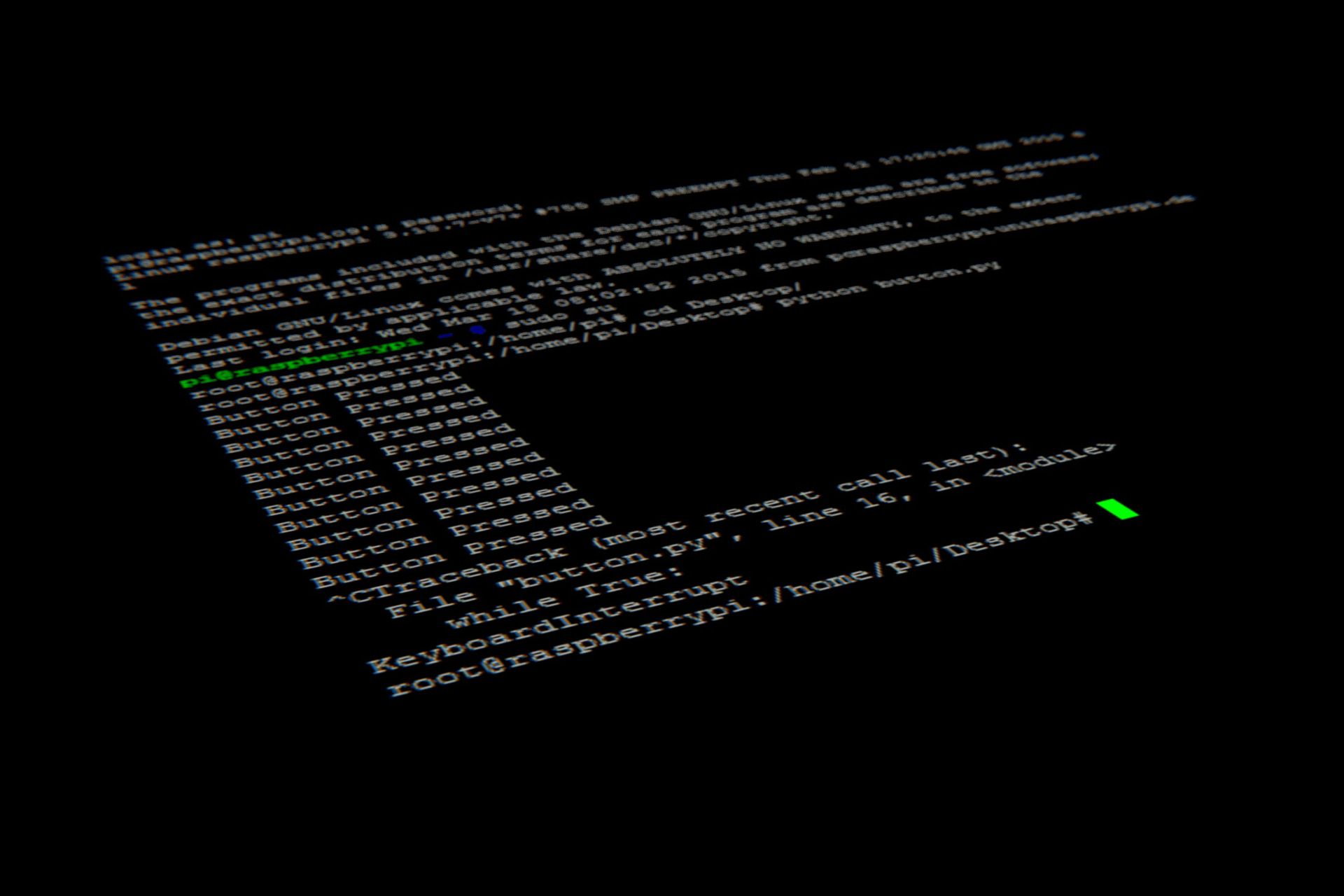
برای نصب برنامه با دستور در لینوکس در ترمینال حالتهای مختلفی وجود دارد که براساس توزیع و پکیجهای سازگار و نوع دسترسی به پکیجها تعریف میشود. شاید نتیجهی همه یکسان باشد اما، سازوکار هرکدام متفاوت است و به عوامل زیادی بستگی دارد.
مهمترین نکتهای که باید به آن توجه داشت این است که برای نصب برنامه با دستور در لینوکس کاربر باید دسترسی مدیر را داشته باشد که در پلتفرم لینوکس به آن root میگویند. برای این منظور باید شروع خط فرمان دستور واردشده در ترمینال با sudo آغاز شود.
نصب برنامه در لینوکس دبیان با ترمینال
توزیعهای مبتنیبر دبیان شامل اوبونتو، لینوکس مینت و... میشوند که جزء محبوبترین توزیعها میان کاربران لینوکس به شمار میروند. بهطورکلی نصب پکیجهای دبیان با استفاده از ترمینال با دو سیستم مدیریت پکیج مبتنیبر متن dpkg و apt انجام میشود.
نصب برنامه در لینوکس با دستور dpkg
دستور dpkg برای نصب پکیجهای محلی .deb کاربرد دارد و دردسته ابزار سطح پایین قرار میگیرد. درواقع، اگر قصد دارید برنامهای را بدون فراخوانی از مخازن یا بهصورت آفلاین روی لینوکس نصب کنید و میدانید فایل پکیج مدنظر روی حافظه ذخیره شده است یا آن را جداگانه از وبسایتی دانلود کردهاید، میتوانید از دستور dpkg برای نصب آن کمک بگیرید.
ترمینال را باز کنید و دستور را وارد کنید تا وارد فولدر فایلهای دانلود شده شوید:
cd ~/Downloads
سپس برنامه را با دستور زیر نصب کنید:
sudo dpkg -i package_name.deb
بعداز دستور بالا لازم است که مشکل وابستگیهای نرمافزار حل شود، زیرا برخلاف زمان نصب پکیج با apt، ابزار dpkg بهصورت خودکار وابستگیها را حل نمیکند. ازسویی دیگر، برای حل این مشکل نیاز به دسترسی به مخازن غیرمحلی داریم که ازطریق ابزار dpkg میسّر نیست. بنابراین، باید از ابزار سطح بالا کمک گرفت و خط فرمان زیر را برای رفع مشکلات احتمالی وابستگیها استفاده کرد.
sudo apt install -f
نصب برنامه در لینوکس با دستور apt
سیستم مدیریت بسته Advance Packaging Tool یا همان APT بهعنوان ابزار سطح بالا شناخته میشود که برای نصب برنامه با دستور در لینوکس توزیع دبیان بسیار کاربردی است. مدیریت بسته apt برای نصب برنامه از هرگونه مخزنی چه محلی و چه غیرمحلی کاربرد دارد و تسلط به آن باعث میشود تجربهی جذابی از سیستمعامل لینوکس داشته باشید.
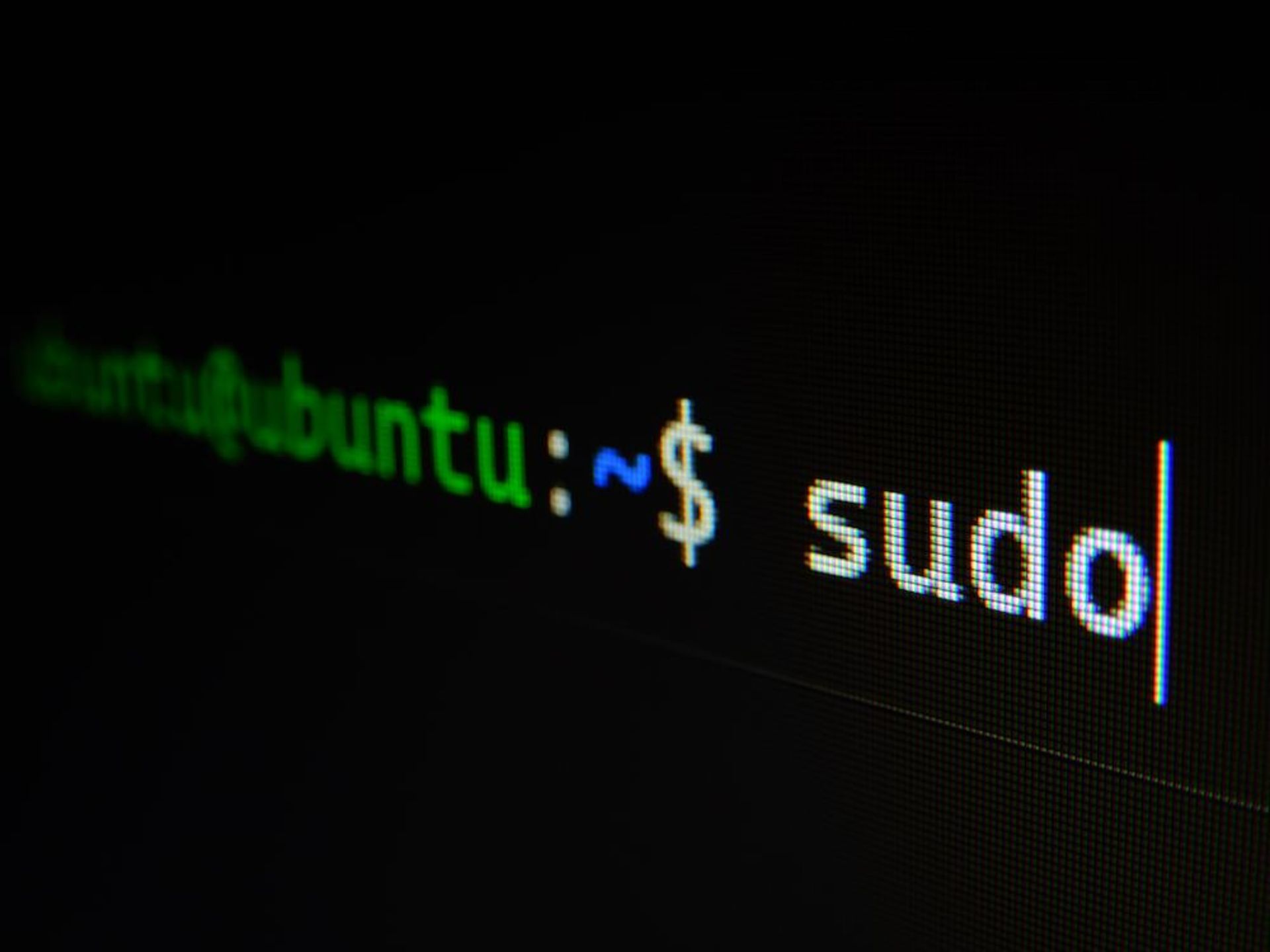
بهعبارتی دیگر، با استفاده از apt میتوان پکیجها را ابتدا در مخازن آنلاین جستوجو کرد، سپس دانلود و درنهایت فرایند نصب برنامه روی لینوکس را انجام دهید. میتوان ادعا کرد که سریعترین و راحتترین راه نصب برنامه در اوبونتو با دستور APT انجام میشود.
مراحل نصب نرم افزار به کمک apt در ادامه توضیح داده میشود. ابتدا ترمینال را باز کنید و دستور زیر را در آن وارد کنید و کلید اینتر را فشار دهید.
sudo apt-get install
در خط بعدی رمزعبور root درخواست میشود که باید آن را وارد کرد و مجدداً اینتر را فشار داد تا فرایند دانلود و نصب برنامه از مخازن آغاز شود. با اجرای این دستور نصب برنامه در لینوکس، آخرین نسخهی برنامهی مذکور دریافت و نصب خواهد شد. سیستم مدیریت بسته apt همچنین، قادر است دیگر نرمافزارهای ضروری (وابستگیها) برای اجرای یک برنامه را به کاربر اعلام کند.
برای اطلاع از بهروزرسانی مخازن مورد استفاده apt و اطلاع از برنامههای اضافهشده جدید، کاربر باید با کمک دستور زیر فهرست دادههای apt را بهروزرسانی کند:
sudo apt-get update
برای بهروزرسانی پکیجهای قدیمی در لینوکس به آخرین نسخه نیز دستور زیر کاربرد دارد:
sudo apt-get upgrade
برای حذف برنامه نصبشده نیز میتوان دستور زیر را استفاده کرد:
apt-get remove
نصب برنامه در کالی لینوکس

سیستمعامل کالی لینوکس (Kali Linux) یک توزیع لینوکس برپایه دبیان است که برای تحلیل امنیت شبکه و تستهای هک و نفوذ مورد استفاده قرار میگیرد. با توجه به تعریف این سیستمعامل میتوان حدس زد که روش نصب برنامه در کالی لینوکس دقیقاً شبیه به نحوهی نصب نرمافزار در توزیعهای دبیان است.
بنابراین، برای نصب برنامه در کالی لینوکس میتوان ازطریق رابط کاربری گرافیکی و سیستمهای مدیریت بسته مثل Ubuntu Software Center و Synaptic و GNOME Software Center استفاده کرد و ازطریق رابط کاربری متنی در ترمینال نیز باید از ابزار و دستور APT کمک گرفت.
نصب نرم افزار در لینوکس با دستور YUM
فایلهای دارای پسوند .rpm که شاهکار Red Hat بهشمار میروند، درابتدا با دستور rpm در ترمینال نصب میشدند؛ اما باگذشت زمان سیستم مدیریت بسته سادهتری نیز برای نصب فایلهای rpm طراحی شد که YUM نام گرفت. سیستم YUM بسیار شبیه به سیستم APT در دبیان است، با این تفاوت که YUM مخصوص توزیعهای لینوکس مبتنیبر RPM نظیر فدورا است. مهمترین برتری YUM میتواند این باشد که مشکلات وابستگی برنامهها را برای کاربران بهخوبی مرتفع میکند.
برای نصب برنامه در لینوکس با YUM میتوان دستور زیر را در ترمینال وارد کرد. برای مثال، نصب مرورگر فایرفاکس در لینوکس:
sudo yum install firefox
همانطور که در خط فرمان میتوان دید، نیاز نیست که نسخهی برنامه مشخص شود. سیستم YUM بهصورت خودکار در اینترنت جستوجو میکند و آخرین نسخهی موجود برنامهی درحال نصب را، در اینجا فایرفاکس، پیدا و نصب میکند؛ همچنین، سایر نرمافزارهایی که ممکن است برای اجرای فایرفاکس لازم باشد با همین خط فرمان نصب خواهند شد. برای حذف برنامه در لینوکس ازطریق YUM نیز دستور زیر کاربرد دارد.
yum remove
سیستم YUM علاوهبر خط فرمان، امکان دسترسی به رابط کاربری گرافیکی را نیز فراهم کرده است تا آن دسته از کاربرانی که نمیخواهند فرایند نصب نرم افزار در لینوکس را با خط فرمان انجام دهند، از آن بهرهمند شوند. البته برای استفاده از آن باید با دستور زیر سیستم مدیریت بسته YUM Extender را نصب کنید.
sudo yum install yumex
اکنون کاربر میتواند در منو، زیر System Tools به YUM Extender دسترسی داشته باشد و فرایند نصب برنامه را ازطریق آن انجام دهد، هرچند یادگیری چند خط فرمان و دستور بسیار کار را آسانتر و سریعتر پیشخواهد برد.
برای نصب برنامه در لینوکسهای برپایه rpm روش دیگری نیز وجود دارد که دراصل بهعنوان جانشین سیستم مدیریت بسته YUM معرفی شده است. نرمافزار مدیریت بسته DNF در اوایل برای نصب، بهروزرسانی و حذف بستهها در سیستمعاملهای Fedora و RHEL و CentOS مورد استفاده قرار میگیرفت.
درحال حاضر، DNF سیستم مدیریت بسته پیشفرض روی Fedora 22 و CentOS8 و RHEL8 است و گفته میشود که قرار است بهتدریج جانشین YUM در تمام توزیعهای مبتنیبر rpm لینوکس شود. این سیستم مدیریت بسته بسیار قدرتمند است و ویژگیهای جذابتری نسبتبه آنچه در yum وجود داشت، ارائه میکند. ازجمله ویژگیهای dnf میتوان گفت که نگهداری از بستهها را بهصورت گروهی آسانتر میکند و بهطور خودکار میتواند وابستگیها را رفعورجوع کند.
برای نصب برنامه در لینوکس با استفاده از dnf در خط فرمان دستور زیر را وارد کنید تا برنامه را از مخازن آنلاین برای نصب فراخوانی کند:
sudo dnf install
اگر فایل را قبلاً دانلود کردهاید باید با کد زیر فرایند نصب آن را انجام دهید:
sudo dnf install ~/Downloads/tito-0.6.2-1.fc22.noarch.rpm
نصب نرمافزار در لینوکس با کامپایل سورس کد
گاهی اوقات ممکن است کاربری بخواهد برنامهای را نصب کند که پکیج آمادهی آن موجود نباشد یا بههرعلتی فقط به سورس کد نرمافزار دسترسی داشته باشد. نصب برنامه در لینوکس ازطریق سورس کد آخرین راهی است که باید سراغ آن رفت بهخصوص که اجرای آن برای کاربران معمولی دشوار است. بهتر است تسلطی به سیستمعامل لینوکس یا برنامهنویسی داشته باشید تا نتیجهی مساعد را دریافت کنید؛ البته، امتحانکردن آن هزینهای ندارد و کارغیرممکنی نیست.
بااینحال، توضیح آموزش نصب برنامه در لینوکس ازطریق کامپایلکردن سورس کد در این فرصت نمیگنجد، زیرا علاوهبر جزئیات فراوان و ریزهکاریهای مختلف در هر توزیع، بههیچعنوان برای کاربر عمومی ضروری نیست.
نصب برنامههای ویندوز در لینوکس
اجرای برنامههای ویندوز در لینوکس بهصورت بومی امکانپذیر نیست؛ اما روشهایی وجود دارند که میتوان ازطریق آن برنامههای ویندوز را در لینوکس اجرا کرد. یکی از آسانترین راهها استفاده از Wine است که یک لایه سازگاری به شمار میرود و نقش رابطی را ایفا میکند که امکان اجرای باینریهای یک سیستم بیگانه را در سیستم دیگر فراهم میکند.
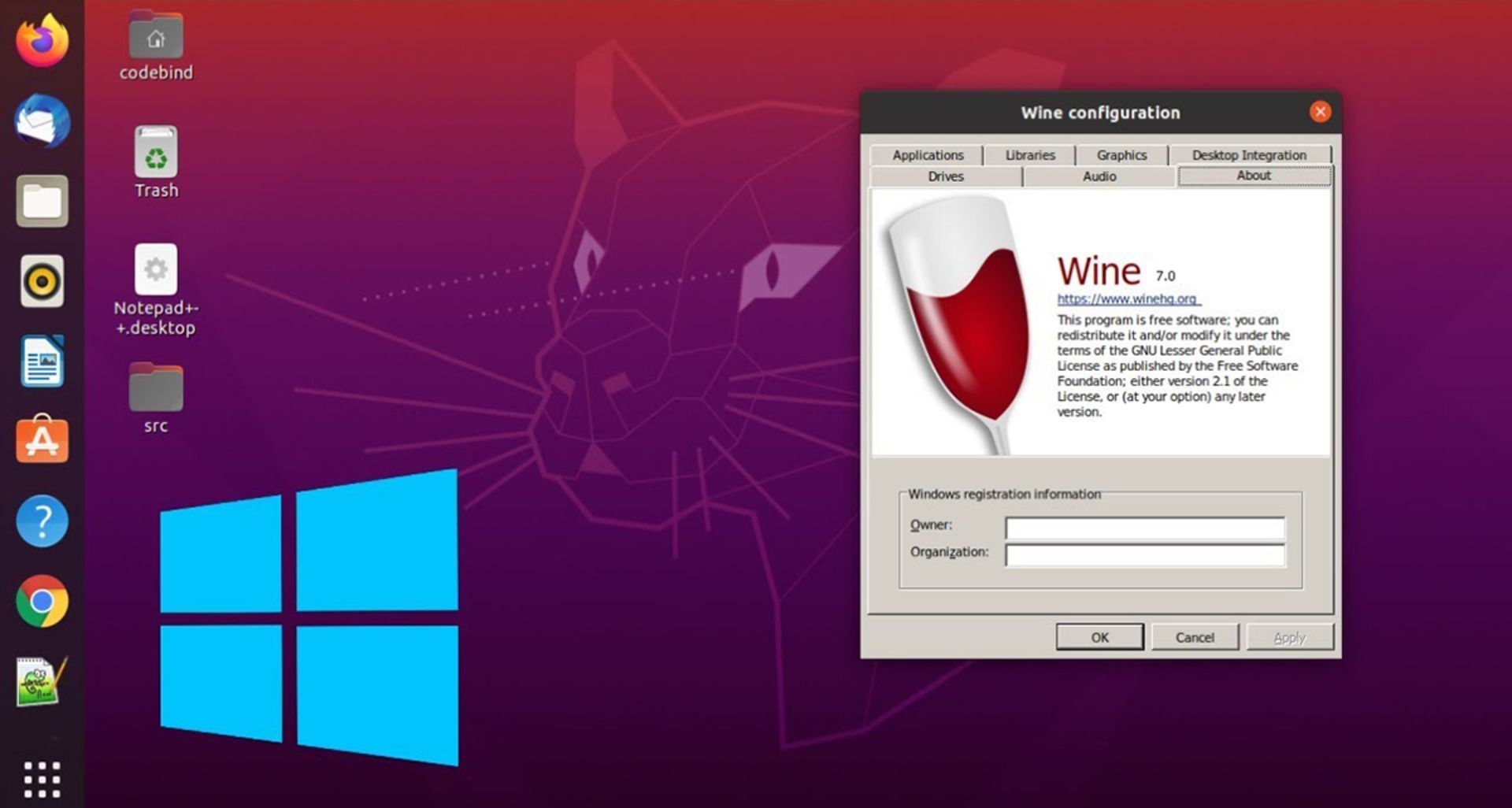
راه دیگر برای اجرای برنامههای ویندوز در لینوکس، استفاده از ماشین مجازی است که امکان نصب یک سیستمعامل را بهطور کامل درون یک سیستمعامل دیگر فراهم میکند. هماکنون میتوانید با استفاده از ماشین مجازی امکان نصب لینوکس روی مکبوک را برای خود فراهم کنید.
البته، استفاده از Wine محدودیتهایی دارد. برای مثال، گذشته از بهروز نبودن برنامههای ارائهشده، ثبات اجرا در آن خیلی قابل اتکا نیست. بنابراین، استفاده از ماشین مجازی راه بهتری است بهشرط آنکه منابع سختافزاری درخورتوجهی دراختیار کاربر باشد.
محل نصب برنامهها در لینوکس
محل نصب برنامهها در ویندوز بهصورت پیشفرض در پوشهی Program Files در پارتیشن مربوط به فایلهای سیستمی ویندوز است و کاربر نیز میتواند درصورت لزوم آن را مطابق با میل خود تغییر دهد؛ اما در محیط لینوکس این موضوع را نوعی آسیبپذیری امنیتی تلقی میکنند. بهطورکلی، برای افزایش امنیت بهتر است که فایلهای اجرایی جدا از دادههای قابل تغییر ذخیره شوند.
این مسئله کمک میکند مجوز ایجاد تغییر در فایلهای باینری نصبشده بهراحتی صادر نشود. علاوهبراین، کتابخانههایی که ممکن است بهروزرسانی دریافت کنند نیز باید جدا از فایلهای اجرایی اصلی نگهداری شوند. البته با ظهور Vista و معرفی ویژگی User Account Control این نکته در ویندوز نیز مورد توجه قرار گرفت.
بااینحال، یونیکس و لینوکس خیلی قبلتر بهعنوان سیستمهای چندکاربره شناخته میشدند؛ بنابراین، روال تفکیک فهرستهای فایلهای اجرایی از سایر فهرستها را نیز زودتر بهکار گرفتند تا از ایجاد تغییر در باینریهای نصبشده توسط کاربرانی بهغیراز root جلوگیری بهعمل آید.
اساساً، محل نصب برنامهها در لینوکس به توزیع و سیستم مدیریت بستههای مورد استفادهی کاربر بستگی دارد. درهرصورت، آدرس محل نصب برنامهها در لینوکس میتواند به شرح زیر باشد:
- باینریهای نصبشده:
/usr/bin
- پیکربندی کل سیستم:
/etc
- پیکربندیهای کاربر:
~/.program
- کتابخانهها:
/usr/lib
اما اگر میخواهید دقیقاً آدرس محل نصب یک برنامه خاص در لینوکس را بهدست بیاورید، میتوانید با استفاده از ترمینال و دستورهای which و whereis آدرس را بهدست آورد. برای مثال، با اجراکردن دستور زیر در ترمینال میتوان محل دقیق فایرفاکس را پیدا کرد:
which firefox/usr/bin/firefox
دستور whereis اما، اطلاعات بیشتری ارائه میکند و با اجرای آن میتوان از محل باینری، سورس کد و راهنمای دستورهای یک برنامه اطلاع پیدا کرد.
whereis firefoxfirefox: /usr/bin/firefox /etc/firefox /usr/lib/firefox /usr/lib64/firefox /usr/bin/X11/firefox /usr/share/man/man1/firefox.1.gz
این دستورها را میتوان همچنان جزئیتر کرد و نتایج دقیقتری نیز بهدست آورد.
جمعبندی
روشهای نصب برنامه در لینوکس را میتوان تقریباً مانند انواع توزیعهای موجود لینوکس متنوع دانست؛ اما برخلاف باور عمومی میتوان ادعا کرد که نصب برنامه در لینوکس با ترمینال و خط فرمان آسانتر از آن چیزی است که بهنظر میرسد. هرچند نصب نرمافزار روی لینوکس ازطریق ترمینال با روش کامپایلکردن سورس کد کار عظیمی است که قطعاً هرکسی سراغ آن نخواهد رفت.
درنهایت، پیشنهاد ما این است که اگر قصد دارید به لینوکس مهاجرت کنید، ابتدا روی سیستمعامل فعلی خود ماشین مجازی نصب کنید و یکی از توزیعهای لینوکس را امتحان کنید تا بتوانید راحتتر تصمیمگیری کنید و اگر بهمنظور استفاده در سرور قصد بهکارگیری لینوکس را دارید چارهای جز تسلط و شناخت ترمینال و انواع دستورها نخواهید داشت.
سوالات متداول
آیا برای نصب برنامه روی لینوکس فقط باید از ترمینال استفاده کرد.
خیر، در توزیعهای مختلف میتوان از اکثر روشها استفاده کرد که در آموزش به آنها اشاره شده است.
آیا برای نصب برنامه در لینوکس نیاز به اینترنت داریم؟
بله، اما روشهای نصب برنامه روی لینوکس شامل راههای بدون نیاز به اینترنت نیز میشوند.
این مطلب در ۲ اردیبهشت ۱۳۹۷ توسط مهسا حیدری نوشته و در تاریخ ۲۲ آبان ۱۴۰۱ توسط مصطفی اصلاحی بهروزرسانی شد.